Die vorliegende Übersetzung wurde maschinell erstellt. Im Falle eines Konflikts oder eines Widerspruchs zwischen dieser übersetzten Fassung und der englischen Fassung (einschließlich infolge von Verzögerungen bei der Übersetzung) ist die englische Fassung maßgeblich.
Verwendung temporärer Dateien mit Performance Insights anzeigen
Sie können Performance Insights verwenden, um die Nutzung temporärer Dateien anzuzeigen, indem Sie die Metriken temp_bytes und temp_files aktivieren. In der Ansicht in Performance Insights werden die spezifischen Abfragen, die temporäre Dateien generieren, nicht angezeigt. Wenn Sie jedoch Performance Insights mit der für angezeigten Abfrage kombinierenpg_ls_tmpdir, können Sie Fehler beheben, analysieren und die Änderungen an Ihrer Abfrage-Workload ermitteln.
-
Wählen Sie im Performance-Insights-Dashboard Metriken verwalten aus.
-
Wählen Sie Datenbankmetriken und die Metriken temp_bytes und temp_files aus, wie im folgenden Screenshot gezeigt.
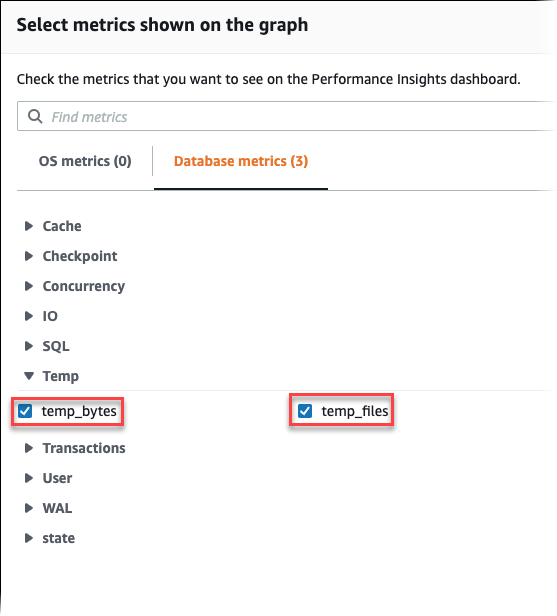
-
Wählen Sie auf der oberen SQL Registerkarte das Symbol Einstellungen aus.
-
Aktivieren Sie im Fenster „Einstellungen“ die folgenden Statistiken, sodass sie auf der SQL Registerkarte „Oben“ angezeigt werden, und wählen Sie „Weiter“.
-
Temporäre Schreibvorgänge pro Sekunde
-
Temporäre Lesevorgänge pro Sekunde
-
Temporäre Massenschreibvorgänge/Aufruf
-
Temporäre Massenlesevorgänge/Aufruf
-
-
Die temporäre Datei wird aufgegliedert, wenn sie mit der für
pg_ls_tmpdirgezeigten Abfrage kombiniert wird, wie im folgenden Beispiel gezeigt.
Die IO:BufFileRead- und IO:BufFileWrite-Ereignisse treten auf, wenn die häufigsten Abfragen in Ihrem Workload häufig temporäre Dateien erstellen. Sie können Performance Insights verwenden, um die häufigsten Abfragen zu identifizieren, auf die gewartet wird, IO:BufFileRead und IO:BufFileWrite indem Sie die durchschnittliche aktive Sitzung (AAS) in den SQL Abschnitten Database Load und Top überprüfen.
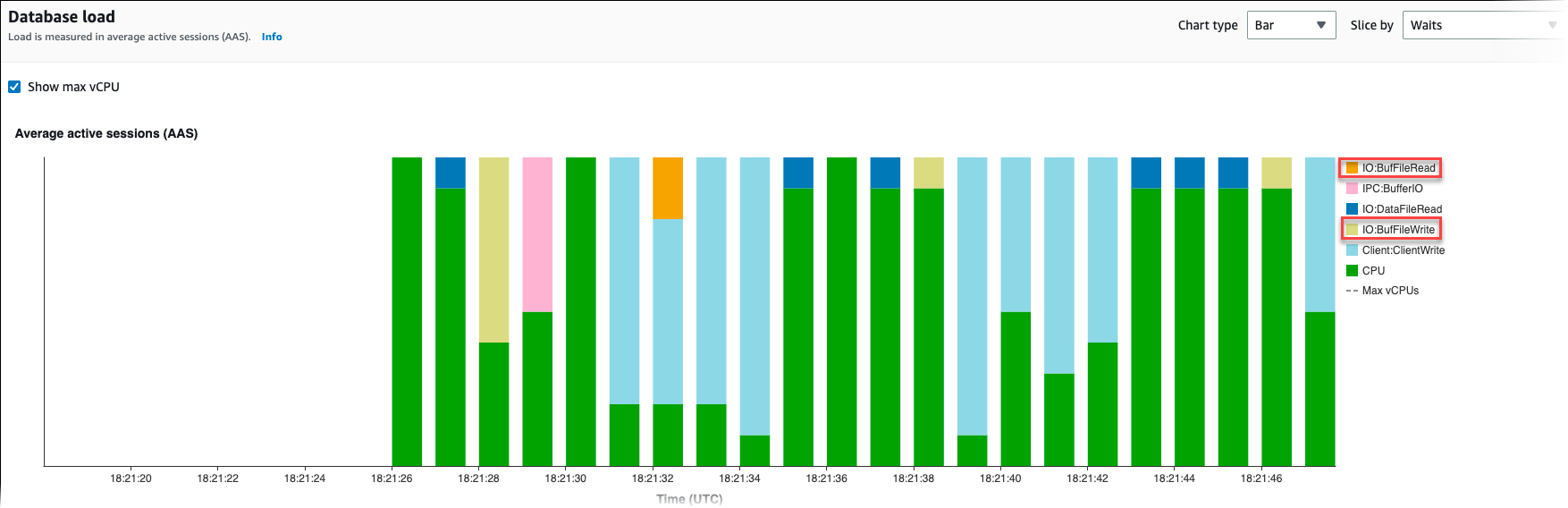
Weitere Informationen zur Analyse von Top-Abfragen und Last nach Warteereignis mit Performance Insights finden Sie unter Überblick über den SQL Tab „Top“. Sie sollten die Abfragen identifizieren und optimieren, die zu einer erhöhten Nutzung temporärer Dateien und damit verbundenen Warteereignissen führen. Weitere Informationen zu diesen Warteereignissen und deren Behebung finden Sie unter IO: BufFileRead und IO: BufFileWrite .
Anmerkung
Der Parameter work_mem
Wenn Sie einen umfangreichen Bericht mit mehreren Verknüpfungen und Sortierungen haben, empfiehlt es sich, diesen Parameter mit dem Befehl SET work_mem auf Sitzungsebene festzulegen. Dann wird die Änderung nur auf die aktuelle Sitzung angewendet und der Wert nicht global geändert.